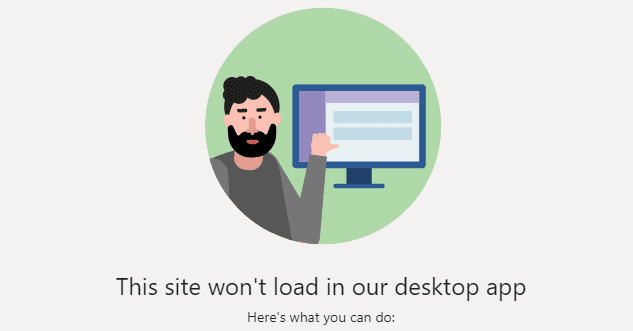ข้อผิดพลาดของทีม: คุณไม่สามารถโทรออกหรือรับสายได้ในขณะนี้
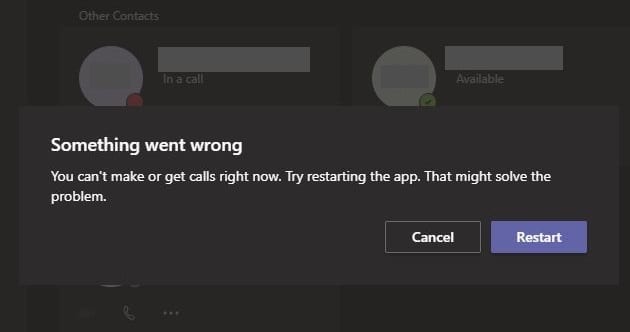
Microsoft Teams อาจแสดงข้อความแสดงข้อผิดพลาดต่อไปนี้: คุณไม่สามารถโทรออกหรือรับสายได้ในขณะนี้ ล้างแคชเพื่อแก้ไขปัญหา

Teams Live เป็นส่วนขยายของ Microsoft Teams ที่อนุญาตให้ผู้ใช้โฮสต์กิจกรรมวิดีโอสำหรับผู้ชมจำนวนมาก หากคุณกำลังวางแผนที่จะเปิดตัวผลิตภัณฑ์ใหม่ จัดการประชุมสิ้นปีของบริษัทของคุณ หรือกิจกรรมอื่นๆ ที่คล้ายคลึงกัน Teams Live จะไม่ทำให้คุณผิดหวัง ยกเว้นช่วงเวลาที่แอปแจ้งว่าคำสั่ง 'ส่งสด' ล้มเหลวในการดำเนินการ
บ่อยครั้ง การเปลี่ยนเป็นผู้ผลิตหรือผู้นำเสนอรายอื่นช่วยให้คุณหลีกเลี่ยงข้อผิดพลาดนี้ได้ ตัวอย่างเช่น หากโปรดิวเซอร์ A ไม่สามารถเริ่มการถ่ายทอดสดได้ ให้ขอให้โปรดิวเซอร์ B กดปุ่มถ่ายทอดสด
ผู้ใช้หลายคนยืนยันว่าวิธีแก้ปัญหาด่วนนี้ได้ผล หรือลองสลับไปมาระหว่างผู้นำเสนอและตรวจสอบว่าคุณสามารถถ่ายทอดสด Teams Live ได้หรือไม่
ทำไมวิธีนี้ใช้ได้ผลคุณอาจถาม? โดยทั่วไป Teams ล้มเหลวในการดำเนินการคำสั่ง 'ส่งสด' หากผู้นำเสนอหรือผู้ผลิตประสบปัญหาแบนด์วิดท์ต่ำ ส่งผลให้พวกเขาไม่สามารถส่งหรือรับข้อมูลการสตรีมวิดีโอได้ หากผู้นำเสนอหรือผู้ผลิตรายอื่นมีการเชื่อมต่อที่เสถียรกว่า ข้อผิดพลาดจะหายไป
สิ่งนี้นำเราไปสู่คำแนะนำในการแก้ไขปัญหาครั้งต่อไป
รีสตาร์ทหรือถอดปลั๊กโมเด็มของคุณ สลับไปยังการเชื่อมต่อด้วยสายเคเบิลบนเครื่องเพื่อกดสตรีมแบบสด หากไม่สามารถทำได้ ให้เปลี่ยนไปใช้ช่องสัญญาณ Wi-Fi อื่นและยกเลิกการเชื่อมต่ออุปกรณ์อื่นโดยใช้การเชื่อมต่อ
ตรวจสอบให้แน่ใจว่าคุณมีแบนด์วิดธ์การอัปโหลดเพียงพอที่จะเริ่มต้นและจัดกิจกรรม หากคุณมีแบนด์วิดท์การอัปโหลดไม่เพียงพอ คุณจะได้รับข้อผิดพลาดทุกประเภทเมื่อพยายามถ่ายทอดสด หรือผู้เข้าร่วมประชุมจะประสบปัญหาในการเล่นเนื่องจากเฟรมต่ำ
ความเร็วในการอัปโหลดของคอมพิวเตอร์ที่กดการถ่ายทอดสดควรสูงกว่าบิตเรตที่ตั้งไว้สำหรับสตรีมแบบสด มิฉะนั้น คุณจะไม่สามารถอัปโหลดสตรีมได้เร็วพอ วิธีแก้ปัญหา คุณสามารถลองลดบิตเรตการเข้ารหัสของฟีดสดได้ แนวคิดคือรักษาอัตราบิตของการเข้ารหัสให้ต่ำกว่าความเร็วในการอัปโหลดสูงสุดของคุณ
อัพเดททีม
อย่าลืมอัปเดตแอป Teams หากคุณใช้เวอร์ชันที่ล้าสมัย ตามจริงแล้ว ทุกคนที่มีบทบาทในกิจกรรมสดควรอัปเกรดเป็นแอป Teams เวอร์ชันล่าสุด
คลิกที่ภาพโปรไฟล์ของคุณและเลือกตรวจสอบการปรับปรุง

ออกจากระบบบัญชี Teams ของคุณ ปิดแอป และรีสตาร์ทคอมพิวเตอร์ของคุณ จากนั้นกลับเข้าสู่ระบบ Microsoft Teams และตรวจสอบว่าคุณสามารถถ่ายทอดสดได้หรือไม่
อย่างไรก็ตาม หากคุณใช้โปรแกรมฟิลเตอร์กล้อง ให้ปิดการใช้งานและตรวจสอบว่าปัญหาหายไปหรือไม่ ตัวอย่างเช่น ผู้ใช้บางคนที่ใช้ OBS Virtual Camera กับ Teams ยืนยันว่าปัญหาหายไปหลังจากปิดปลั๊กอิน
ถ้าบัญชี Teams ของคุณและเหตุการณ์ได้รับการจัดการโดยผู้ดูแลระบบไอที ขอให้พวกเขาตรวจสอบนโยบายการประชุม ตรวจสอบให้แน่ใจว่าเปิดใช้งานการแชร์หน้าจอและการแชร์วิดีโอ IP คุณต้องมีสิทธิ์การใช้งาน Microsoft Stream และการตั้งค่าสิทธิ์สำหรับการถ่ายทอดสด
สรุป หากคุณไม่สามารถเปิดเหตุการณ์สดบน Microsoft Teams Live ได้ ให้ตรวจสอบสิทธิ์และการเชื่อมต่อเครือข่ายของคุณ ตรวจสอบให้แน่ใจว่าคุณมีแบนด์วิดท์การอัปโหลดเพียงพอ นั่นเป็นสาเหตุอันดับหนึ่งของข้อผิดพลาด “ล้มเหลวในการดำเนินการคำสั่ง 'ส่งจริง'”
Microsoft Teams อาจแสดงข้อความแสดงข้อผิดพลาดต่อไปนี้: คุณไม่สามารถโทรออกหรือรับสายได้ในขณะนี้ ล้างแคชเพื่อแก้ไขปัญหา
ข้อผิดพลาดของ Microsoft Teams คุณไม่สามารถไปจากที่นี่ได้ แสดงว่าการเข้าสู่ระบบล้มเหลว ข้อผิดพลาดเฉพาะสำหรับบัญชีที่จัดการโดยองค์กร
หากคุณไม่สามารถเข้าถึง Microsoft Teams Admin Center ได้ ให้เปิดใช้งานคุกกี้ของบริษัทอื่นในเบราว์เซอร์ของคุณและล้างแคช
รหัสข้อผิดพลาดของ Microsoft Teams caad0009 บ่งชี้ว่าบริการไม่สามารถตรวจสอบข้อมูลประจำตัวของคุณ หรือไม่รู้จักอุปกรณ์ของคุณ
รหัสข้อผิดพลาดของ Microsoft Teams c0292007 ระบุว่ากระบวนการเข้าสู่ระบบล้มเหลว ล้างข้อมูลประจำตัวของคุณ และเปลี่ยนชื่อโฟลเดอร์ทีมเพื่อแก้ไขปัญหา
รหัสข้อผิดพลาด caa70004 มักเกิดขึ้นเมื่อ Microsoft Teams ล้มเหลวในการลงชื่อเข้าใช้คุณ หรือเมื่อแอปหยุดทำงานและหยุดทำงาน
ข้อผิดพลาด AADSTS ของ Microsoft Teams ทำให้เกิดความสับสน AADSTS ย่อมาจาก Azure Active Directory (Azure AD) บริการโทเค็นการรักษาความปลอดภัย (STS)
หากมีอักขระที่ไม่ถูกต้องในชื่อไฟล์หรือชื่อโฟลเดอร์ Microsoft Teams จะไม่สามารถดาวน์โหลดไฟล์นั้นได้
ถ้าตัวเลือกปฏิกิริยาของ Microsoft Teams ไม่ทำงาน ให้ลองใช้แป้นพิมพ์ลัดเพื่อแทรกอิโมจิลงในข้อความของคุณ
ข้อผิดพลาดในการโหลดเป็นกลุ่มมักเกิดขึ้นเมื่อผู้ใช้ Microsoft Teams พยายามเข้าถึงไฟล์ที่วางอยู่ในแชนเนล ล้างแคชเพื่อแก้ไข
Microsoft Teams Blur Background ใช้งานได้เฉพาะกับคอมพิวเตอร์ที่มีกราฟิก AVX2 (Advanced Vector Extension 2)
รหัสข้อผิดพลาด c02901df ระบุว่าแอปเดสก์ท็อป Microsoft Teams ประสบปัญหาและขัดข้อง ข้อผิดพลาดนี้เกิดขึ้นบนคอมพิวเตอร์ที่ใช้ Windows 10
บางเว็บไซต์ไม่สนับสนุนการฝัง URL ภายในโปรแกรมหรือเว็บไซต์อื่น นั่นเป็นสาเหตุที่คุณไม่สามารถเปิดได้ในแอป Teams บนเดสก์ท็อป
รหัสข้อผิดพลาด caa70007 มักจะปรากฏขึ้นเมื่อผู้ใช้เปิด Microsoft Teams แต่อาจเกิดขึ้นได้หากกระบวนการเข้าสู่ระบบติดขัดและล้มเหลว ประเด็นนี้คือ
หาก Microsoft Teams ไม่สามารถแสดงรูปภาพและมีเพียงสี่เหลี่ยมสีเทาหรือสีม่วงปรากฏขึ้น ให้ปิดใช้งานการเร่งฮาร์ดแวร์ GPU
ทุกชื่อไฟล์ควรไม่ซ้ำกัน มิฉะนั้น คุณจะได้รับข้อผิดพลาดนี้ใน Microsoft Teams: มีไฟล์ที่มีชื่อเดียวกันอยู่แล้ว
คุณต้องการกำหนดการประชุมที่เกิดขึ้นซ้ำใน MS Teams กับสมาชิกในทีมเดียวกันหรือไม่? เรียนรู้วิธีการตั้งค่าการประชุมที่เกิดขึ้นซ้ำใน Teams.
เราจะแสดงวิธีการเปลี่ยนสีที่เน้นข้อความสำหรับข้อความและฟิลด์ข้อความใน Adobe Reader ด้วยบทแนะนำแบบทีละขั้นตอน
ในบทแนะนำนี้ เราจะแสดงให้คุณเห็นวิธีการเปลี่ยนการตั้งค่า Zoom เริ่มต้นใน Adobe Reader.
Spotify อาจจะน่ารำคาญหากมันเปิดขึ้นมาโดยอัตโนมัติทุกครั้งที่คุณเริ่มเครื่องคอมพิวเตอร์ ปิดการเริ่มต้นอัตโนมัติโดยใช้ขั้นตอนเหล่านี้.
หาก LastPass ไม่สามารถเชื่อมต่อกับเซิร์ฟเวอร์ ให้ล้างแคชในเครื่อง ปรับปรุงโปรแกรมจัดการรหัสผ่าน และปิดการใช้งานส่วนขยายของเบราว์เซอร์ของคุณ.
Microsoft Teams ไม่รองรับการส่งประชุมและการโทรไปยังทีวีของคุณโดยตรง แต่คุณสามารถใช้แอพการสะท้อนหน้าจอได้
ค้นพบวิธีแก้ไขรหัสข้อผิดพลาด OneDrive 0x8004de88 เพื่อให้คุณสามารถเริ่มต้นใช้งานการจัดเก็บข้อมูลในคลาวด์ของคุณอีกครั้ง
สงสัยว่าจะรวม ChatGPT เข้ากับ Microsoft Word ได้อย่างไร? คู่มือนี้จะแสดงให้คุณเห็นวิธีการทำเช่นนั้นโดยใช้ ChatGPT สำหรับ Word add-in ใน 3 ขั้นตอนง่ายๆ.
รักษาแคชให้เป็นระเบียบในเบราว์เซอร์ Google Chrome ของคุณด้วยขั้นตอนเหล่านี้.
ตอนนี้ยังไม่สามารถปิดการตั้งคำถามแบบไม่ระบุชื่อใน Microsoft Teams Live Events ได้ แม้แต่ผู้ที่ลงทะเบียนยังสามารถส่งคำถามแบบไม่ระบุชื่อได้.